Cuando te surge el error "iTunes no puede leer el contenido del iPhone", ¿cómo solucionarlo? Lee este artículo para explorar 4 soluciones útiles. A fin de pasar archivos entre iPhone y PC, te recomendamos usar FonePaw DoTrans, que es una herramienta profesional para transferir datos sin iTunes.
Al conectar tu iPhone al PC, te encuentras posiblemente con el error "iTunes no puede leer el contenido del iPhone" y te pide restaurar tu iPhone de fábrica. De hecho, es un problema común al conectar los dispositivos iOS como iPad y iPod Touch.
¿Tienes que restablecer las configuraciones de fábrica de tu iPhone 12/11/10/9/8/7? Tranquilo, no es para tanto. En este artículo, te ofrecemos 4 soluciones para arreglar el error "iTunes no puede leer el contenido del iPhone". ¡Empezamos!
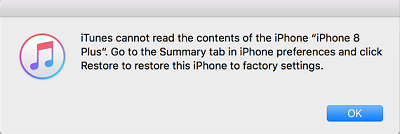
Artículos relacionados:
Qué hacer si iTunes no se abre en PC Windows/Mac (opens new window)
iTunes no ha podido restaurar el iPhone porque el iPhone se ha desconectado (opens new window)
¿Cómo arreglar error itunes no puede leer el contenido del iphone?
# Manera 1. Eliminar canción en iPhone
Después de eliminar una canción de tu iPhone, iTunes se actualizará la base de datos mientras reparar o eliminar los archivos dañados de iPhone para que se pueda leer el contenido de iPhone de nuevo.
- Expulsa tu iPhone del ordenador
- Accede a la lista de reproducción y selecciona una canción en Apple Music. Mantén presionándola y pulsa "Eliminar"
- Reinicia el dispositivo iOS y conéctalo a PC nuevamente para ver si se puede leer el contenido de iPhone.
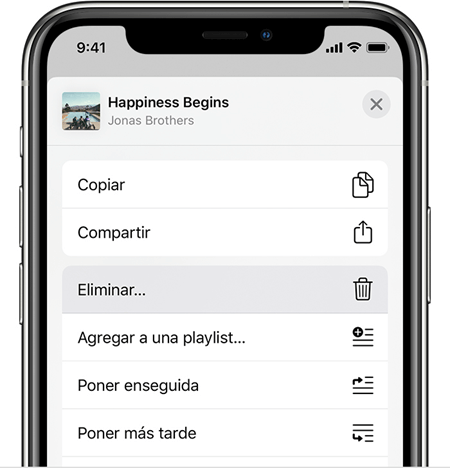
# Manera 2. Reinstalar iTunes
Eso puede ser problema interno del programa iTunes, puedes desinstalarlo y instalar la última versión de iTunes.
- Desvincula tu iPhone de la computadora
- Ve a "Este equipo" > "Desinstalar o cambiar un programa" para desinstalar iTunes.
- Descarga iTunes en el sitio web oficial de Apple.
- Instala iTunes. Ejecútalo y vuelva a conectar tu iPhone a PC.
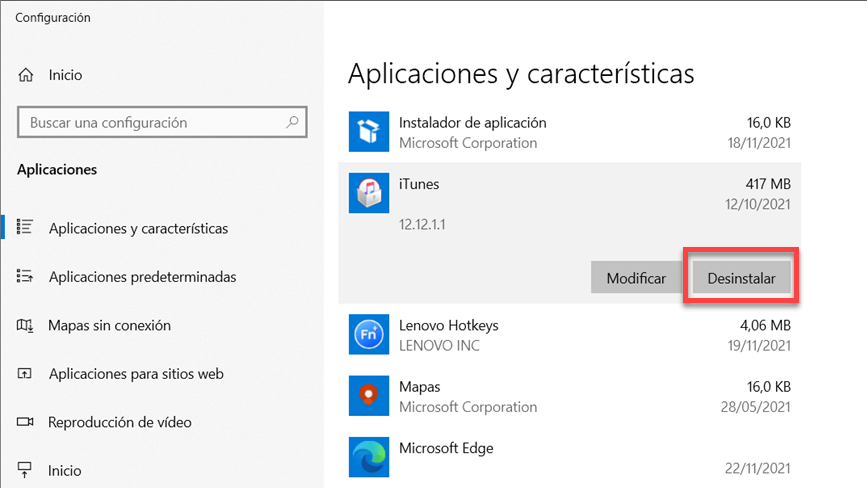
# Manera 3. Cambiar nombre de "iTunesCDB" "iTunesContol" y "iTunesPrefs"
Si tu iPhone está liberado, este método puede funcionar bien. Ante todo, debes instalar una herramienta llamada "iFile" en tu dispositivo iOS. Es un administrador de archivos que te ofrece el acceso completo a datos del sistema del iPhone.
- Desconecte el dispositivo iOS de la PC.
- Abre iFile y presiona "var" > "mobile > "Media" > "iTunes_Control" > "iTunes".
- Encuentra los archivos "iTunesCDB ", "iTunesControl" y "iTunesPrefs".
- Cambia sus nombres agregando el sufijo de extensión ".old". ("iTunesCDB.old", "iTunesControl.old", "iTunesPrefs.old")
Luego, reinicia el dispositivo iOS y vuelve a conectarlo a tu ordenador.
# Manera 4. Restaurar iPhone de fábrica
Aunque es la solución proporcionada por iTunes, no se recomienda restaurar tu iPhone de fábrica (opens new window). Como se eliminará todos los datos y configuraciones de tu dispositivos, llevarás mucho tiempo en recuperar los datos y reinstalar las aplicaciones.
Por supuesto, sí que puedes probar esta manera para arreglar el error de iTunes. Aquí te muestra cómo restaurar tu iPhone de fábrica en iTunes.
Sugerencia: Antes de restaurar tu iPhone, es mejor crear una copia de seguridad (opens new window) para guardar los datos.
Existe dos formas para restaurar iPhone de fábrica.
- En el ordenador: Ve a "Resumen" en iTunes y selecciona "Restaurar iPhone".
- En iPhone: Dirígete a "Ajustes"> "General" > "Restablecer".
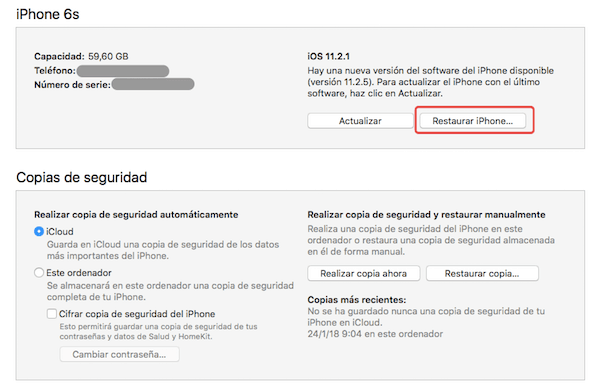
Mejores alternativas a iTunes para transferir y respaldar
Si las maneras mencionadas no pueden ayudarte a resolver este problema y no deseas restaurar tu iPhone para evitar pérdida de datos, aquí te recomendamos 2 mejores alternativas a iTunes a fin de pasar los archivos y crear copias de seguridad fácilmente.
# DoTrans
DoTrans (opens new window) sirve como una herramienta potente para realizar la transferencia de datos entre los dispositivos iOS, Android y PC Windows. Con solo unos clics, puedes importar o exportar los archivos de iPhone libremente, incluyendo los contactos, mensajes, fotos, música y videos.
Sugerencia: Para pasar los archivos en Mac, también puedes probar Transferencia iOS (opens new window).
En comparación con iTunes, DoTrans es un software más ligero, estable y eficiente. Prueba ahora con los siguientes pasos.
Paso 1. Instala y ejecuta DoTrans en tu ordenador Windows. A continuación, conecta tu iPhone a PC con un cable USB.
Paso 2. Selecciona el tipo de archivos que deseas transferir en la columna izquierda, como por ejemplo, "Fotos".
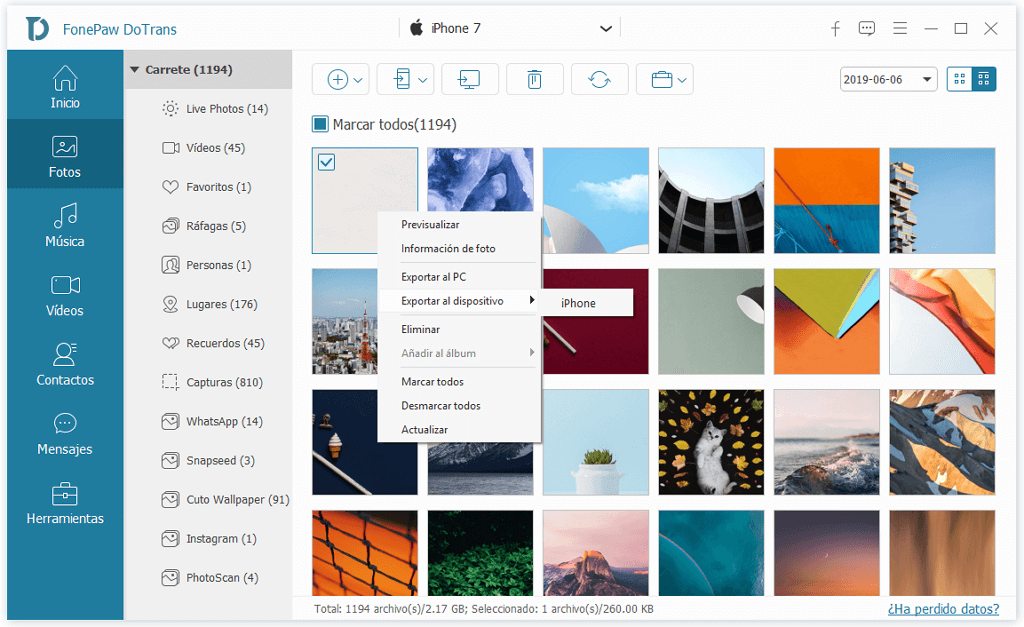
Paso 3. Haz clic en el icono de "+" para importar las imagines o fondos al dispositivo iOS. También puedes haz clic derecho en las fotos seleccionadas para exportarlas a otro dispositivo.
FAQ - ¿Por qué iTunes no puede leer el contenido mi iPhone?
Apple aún no ha explicado la causa de este error de iTunes. No obstante, según los fans de Apple, son razones posibles:
- Los programas de terceros escribe los archivos incorrectamente;
- Algunos datos están corruptos;
- El problema de iOS con jailbreak.
- Más leídos
- 5 maneras de recuperar archivos borrados permanentemente en Windows PC
- Grabador de pantalla sin lag para Windows, Mac, iPhone, y Android
- Copiar contactos iPhone a PC en 4 maneras (Guía 2020)
- Mejorar rápidamente la calidad de un video con una resolución superior
- 5 mejores aplicaciones para recuperar conversaciones de WhatsApp para Android











